Webex aplikacija | Korištenje bijele ploče u sesiji s odvojenim radnim mjestima
 Želite li poslati povratne informacije?
Želite li poslati povratne informacije?Ako se vaši sastanci održavaju na našoj platformi za sastanke Webex Suite, možete se pridružiti sesiji u manjim grupama, stvoriti ili podijeliti postojeću bijelu ploču, pokrenuti bijelu ploču koju ste stvorili na drugom sastanku, zatvorili ranije na trenutnom sastanku ili pripremili pomoću Webex bijelih ploča.
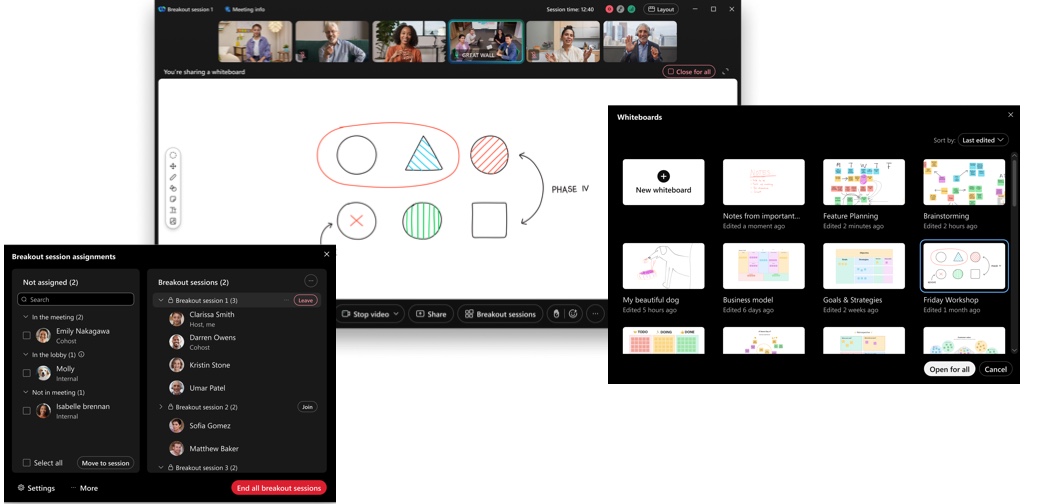
Kada se prijavite na Webex bijele ploče, možete vidjeti sve svoje bijele ploče i tamo stvoriti nove ili podijeliti postojeću. Da biste otvorili zaslonsku ploču, kliknite bilo gdje na njoj.
Za izradu bijele ploče:
| 1 |
Da biste se pridružili sesiji u odvojenoj grupi kada započne, kliknite Pridruži se sada u poruci koja se pojavi ili da biste se pridružili postojećoj sesiji u odvojenoj grupi, idite na ploču Sudionici i kliknite Pridruži se. |
| 2 |
Kliknite . U dijaloškom okviru možete odabrati Nova bijela ploča ili postojeću. |
| 3 |
Kliknite Nova bijela ploča ili odaberite bijelu ploču, a zatim kliknite Otvori za sve. Ako niste sigurni koju bijelu ploču otvoriti, pregledajte je. Zadržite pokazivač iznad bijele ploče i kliknite . |
| 4 |
Koristite sljedeće alate za bijelu ploču:
|
| 5 |
Koristite sljedeće kontrole bijele ploče:
U minimapi koja se nalazi u donjem desnom kutu ploče:
Tipkovni prečaci možete koristiti i za povećavanje i smanjivanje područja zaslonske ploče:
|
| 6 |
Kada završite s korištenjem bijele ploče, odaberite . |
Ako je organizator odabrao automatsko pridruživanje sesiji rasprave u skupinama, vidjet ćete sljedeću poruku kada se sesija rasprave u skupinama pokrene. Automatski ćete se pridružiti sesiji.

U suprotnom ćete biti obaviješteni kada sesija rasprave u skupinama započne. Možete se ručno pridružiti sesiji rasprave u skupinama kojoj ste dodijeljeni sada ili kasnije.
| 1 |
Kako biste se ručno pridružili sesiji rasprave u skupinama kada ona započne, dodirnite Pridružite se sada.  |
| 2 |
Želite li se naknadno pridružili sesiji rasprave u skupinama, dodirnite Pridruži se kasnije. Ako ste spremni za pridruživanje, dodirnite .  Kad se pridružite sesiji rasprave u skupinama, vaš će se zvuk prebaciti s glavnog sastanka na sesiju rasprave u skupinama. Pogledajte Najbolji primjeri iz prakse za sudjelovanje u sesijama rasprava u skupinama.
 |
| 3 |
Tijekom sastanka idite na Više opcija |
| 4 |
Dodirnite Ako niste sigurni koju bijelu ploču otvoriti, pregledajte je. Dodirnite . |
| 5 |
Koristite sljedeće alate za bijelu ploču:
|
| 6 |
U gornjem desnom kutu kliknite Više radnji
|
| 7 |
Dodirnite Zatvori za sve da biste prestali dijeliti svoju bijelu ploču. |



 — Držite i povucite tipku miša za pomicanje po platnu bijele ploče.
— Držite i povucite tipku miša za pomicanje po platnu bijele ploče. — Držite i povucite tipku miša da biste olovkom nacrtali liniju.
— Držite i povucite tipku miša da biste olovkom nacrtali liniju.  — Kada odaberete olovku, kliknite čarobnu olovku kako bi linije ili oblici koje dodate alatom za olovku automatski postali glatkiji i ravniji.
— Kada odaberete olovku, kliknite čarobnu olovku kako bi linije ili oblici koje dodate alatom za olovku automatski postali glatkiji i ravniji. — Držite i povucite tipku miša da biste izbrisali bilo koju bilješku na ploči.
— Držite i povucite tipku miša da biste izbrisali bilo koju bilješku na ploči. .
. — Odaberite između kruga, kvadrata ili dijamanta. Kada je odabran, povucite oblik na željeno područje i promijenite mu veličinu. Također možete ispuniti oblik bojom. Kada desnom tipkom miša kliknete oblik, možete odabrati premjesti naprijed, premjesti straga, kopirati, zalijepiti, duplicirati i izbrisati.
— Odaberite između kruga, kvadrata ili dijamanta. Kada je odabran, povucite oblik na željeno područje i promijenite mu veličinu. Također možete ispuniti oblik bojom. Kada desnom tipkom miša kliknete oblik, možete odabrati premjesti naprijed, premjesti straga, kopirati, zalijepiti, duplicirati i izbrisati. — Kada je odabrano, kliknite na područje kojem želite dodati tekst. Možete odabrati boju, format, poravnanje i veličinu teksta između ovih opcija: mali, srednji, veliki, x-veliki.
— Kada je odabrano, kliknite na područje kojem želite dodati tekst. Možete odabrati boju, format, poravnanje i veličinu teksta između ovih opcija: mali, srednji, veliki, x-veliki. — Kada je odabrano, kliknite na područje kojem želite dodati ljepljive bilješke. Povucite bilješku na željeno mjesto i odaberite boju ljepljive bilješke. Kliknite
— Kada je odabrano, kliknite na područje kojem želite dodati ljepljive bilješke. Povucite bilješku na željeno mjesto i odaberite boju ljepljive bilješke. Kliknite  — Dodajte sliku iz lokalne mape i postavite je na bijelu ploču.
— Dodajte sliku iz lokalne mape i postavite je na bijelu ploču. — Kliknite za ponavljanje promjena napravljenih na bijeloj ploči.
— Kliknite za ponavljanje promjena napravljenih na bijeloj ploči. — Ovim se skriva prikaz mini karte. Ponovno kliknite da biste ponovno otvorili minimapu.
— Ovim se skriva prikaz mini karte. Ponovno kliknite da biste ponovno otvorili minimapu. — Zumiraj na širinu područja gdje sudionici uređuju.
— Zumiraj na širinu područja gdje sudionici uređuju. —Ovo kontrolira prikaz cijelog područja bijele ploče.
—Ovo kontrolira prikaz cijelog područja bijele ploče.
 Bijele ploče
Bijele ploče
 i odaberite premjesti naprijed, premjesti straga, kopiraj, zalijepi, dupliciraj ili izbriši.
i odaberite premjesti naprijed, premjesti straga, kopiraj, zalijepi, dupliciraj ili izbriši.
